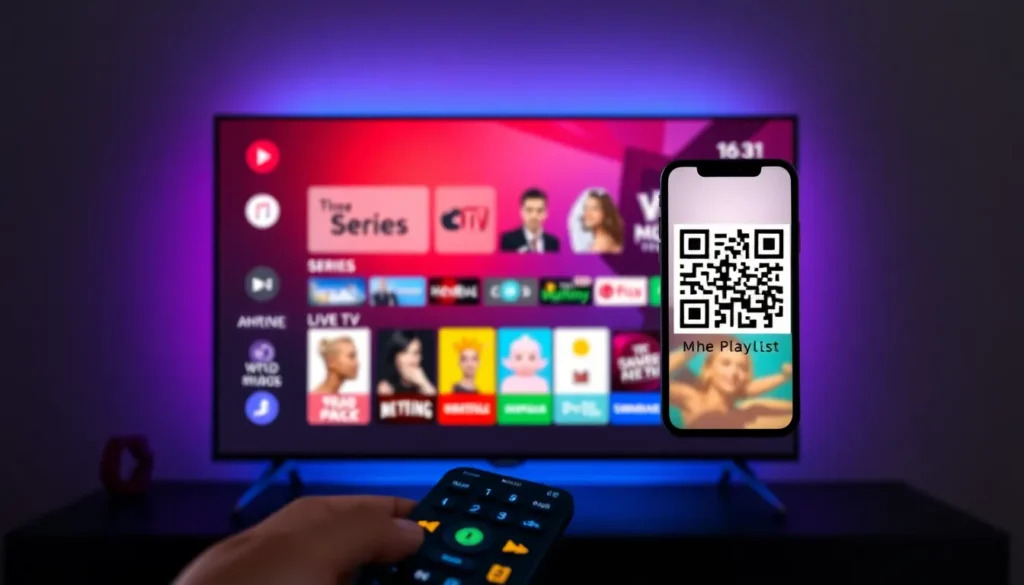Aplicativo de canais para Smart TV Samsung e LG
Salve, salve! Bem-vindos ao canal de tecnologia e informação. Neste artigo apresentamos um aplicativo de canais para sua Smart TV Samsung e LG e mostramos como baixar, instalar e configurar de forma simples.
Informações gerais
O aplicativo é classificado para todas as idades e o preço é gratuito. O desenvolvedor libera um período de teste para você avaliar o app; ao fim desse período, se desejar continuar usando, será necessário adquirir o aplicativo e também ter a sua lista m31 (lista IPTV) para desbloquear os canais.
Como baixar e instalar
- Acesse a loja de aplicativos da sua Smart TV.
- Use a opção de pesquisa e digite o nome do aplicativo (no exemplo, normalmente Player foi encontrado).
- Baixe e instale o aplicativo. Ele é leve e a instalação costuma ser rápida.
- Depois de instalado, recomendo posicioná-lo na tela inicial para encontrá-lo com mais facilidade.
Visão geral da interface
Ao abrir o aplicativo, depois de uma animação inicial, você verá a organização por categorias: filmes, séries e TV ao vivo separados e bem organizados. Para séries, há descrição, opção de assistir ao trailer, escolher temporada e episódio. Os botões coloridos do controle remoto permitem modificar configurações, acessar informações, realizar pesquisas e outras opções.
Configuração do acesso e listas
Ao instalar, o aplicativo mostrará a tela com as políticas de privacidade — é necessário aceitar para prosseguir. Em seguida, aparecem as listas que você adicionou para teste; você pode adicionar duas, três, quatro, cinco ou mais listas, ou excluí-las conforme precisar.
O aplicativo já mostra o site para onde você deve ir para adicionar seu acesso. Há duas formas principais para adicionar a sua lista ao app:
- Usando um código apresentado pelo aplicativo: nas opções aparece um código que você deve informar no site do app ao adicionar a lista.
- Usando o QR Code: o aplicativo gera um QR Code; aponte a câmera do celular para o QR Code e você será levado ao site, onde basta inserir nome, senha/processo e o link m31 para desbloquear os canais.
Funções dos botões coloridos do controle
- Botão azul: mostra e permite modificar informações do acesso, além de exibir o código do aplicativo necessário para adicionar a lista no site. Também permite alterar a linguagem do app (por exemplo, para português) e configurar senha de acesso ao aplicativo.
- Botão amarelo: exibe as listas que você adicionou ao aplicativo, com todas as informações do acesso.
- Botão verde: gera um código instantâneo e o QR Code para você acessar o site e inserir o nome, processo e o link m31, desbloqueando assim os canais.
Como proceder após adicionar o acesso
Depois de inserir o código ou escanear o QR Code e preencher os dados no site (nome/processo e link m31), os canais, filmes e séries disponíveis na sua lista serão desbloqueados no aplicativo e você poderá usufruir do conteúdo normalmente.
O app é bem desenvolvido, leve e fácil de usar — em poucos passos você já tem tudo configurado na sua Smart TV.
É isso. Espero que este artigo tenha ajudado a entender como configurar o app de forma simples e prática. Um forte abraço, fiquem com Deus e até mais.